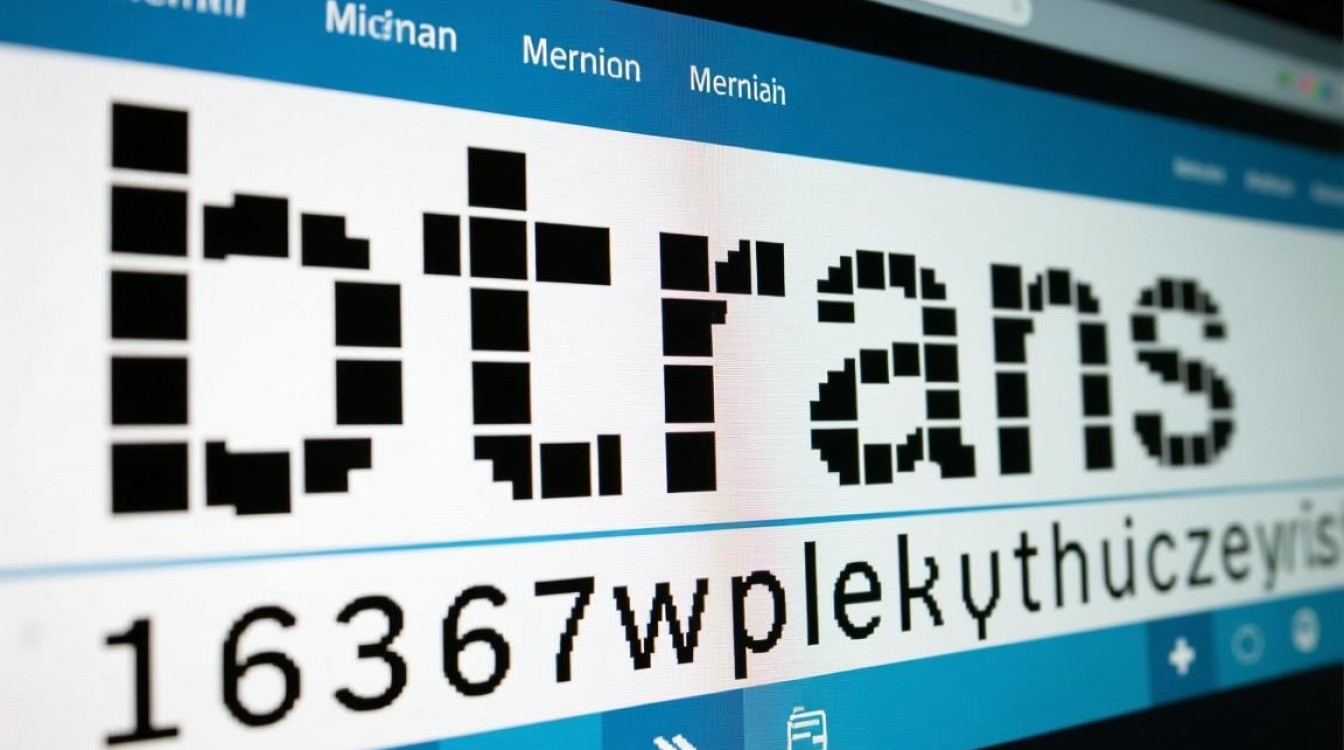在Java开发过程中,使用Eclipse集成开发环境(IDE)导入.java文件是一项基础且高频的操作,无论是接收他人源代码、整理项目文件,还是将单个类文件整合到现有工程中,掌握正确的导入方法都能显著提升开发效率,本文将详细介绍在Eclipse中导入.java文件的多种场景及具体操作步骤,帮助开发者快速解决实际问题。
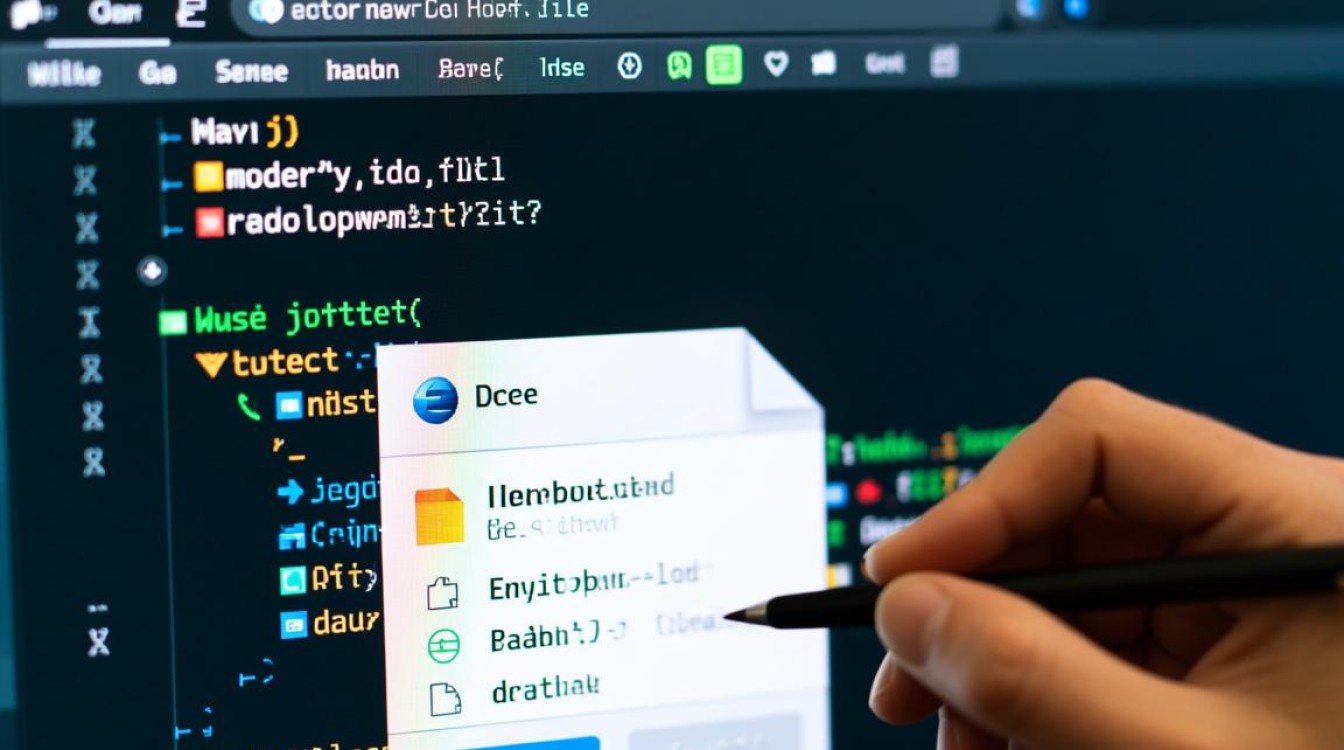
通过现有Java项目导入单个.java文件
当已经有一个Java项目工程时,将外部的.java文件导入到项目中是最常见的需求,操作步骤如下:
-
打开Eclipse并确保项目已存在
启动Eclipse IDE,在Package Explorer(包资源管理器)窗口中确认目标Java项目已加载,如果尚未创建项目,可通过File → New → Java Project新建一个。 -
定位.java文件位置
在操作系统中找到待导入的.java文件,确保其文件名符合Java标识符规范(不含空格或特殊字符)。 -
拖拽文件到项目目录
最简单的方式是直接将.java文件从文件管理器拖拽到Eclipse的Package Explorer中的项目根目录或指定包下,拖拽时会弹出提示框,选择”Copy files”而非”Move files”,以避免误删原文件。 -
刷新项目验证
拖拽完成后,右键点击项目名称,选择”Refresh”(刷新),java文件会出现在对应包中,双击文件即可查看代码,若出现编译错误,可能是项目编码格式不匹配,可通过右键项目 → “Properties → Resource → Text file encoding”统一设置为UTF-8。
通过新建类导入.java文件内容
java文件需要作为独立类添加到项目中,可通过新建类的方式导入内容:
-
右键项目或包
在Package Explorer中右键点击目标包或项目,选择”New → Class”。 -
设置类名并粘贴代码
在弹出的窗口中输入类名(需与.java文件名一致),取消勾选”public static void main(String[] args)”(若不需要主方法),然后点击”Finish”。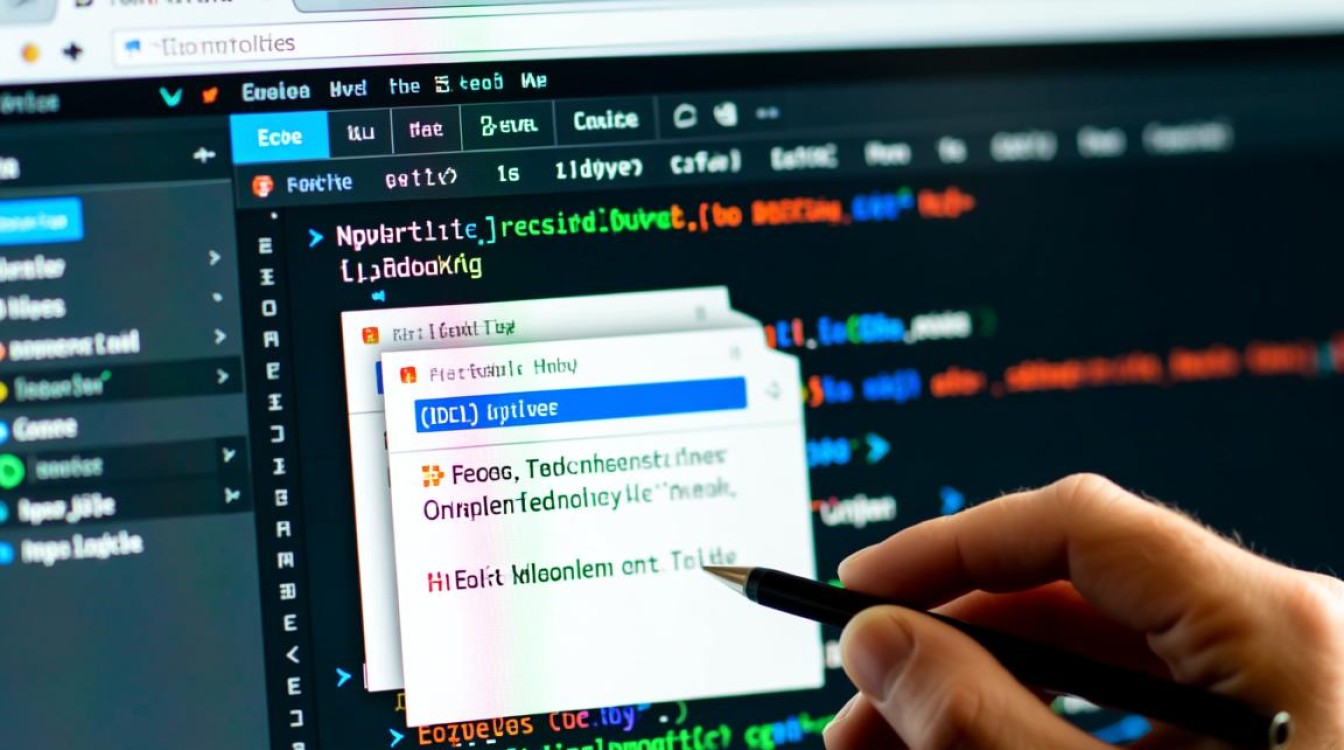
-
新建的类文件会自动打开,全选并删除默认生成的模板代码,打开外部.java文件,复制全部内容粘贴到Eclipse的编辑器中,保存(Ctrl+S)即可。
导入整个包含.java文件的文件夹
当需要导入多个关联的.java文件(如小型项目的源码文件夹)时,可按以下步骤操作:
-
创建文件夹结构
在项目中新建包(Package),或直接在src目录下创建与.java文件所属包名一致的文件夹。 -
复制文件夹到项目
将包含.java文件的整个文件夹复制到Eclipse项目的src目录下(通过系统文件管理器操作)。 -
刷新并识别
右键项目选择”Refresh”,Eclipse会自动扫描新导入的文件夹,将其识别为Java包结构,并显示所有.java文件,若未自动识别,可右键文件夹 → “Build Path → Use as Source Folder”。
通过导入现有项目方式导入.java文件
java文件属于一个完整的Java项目(如压缩包中的src目录),可通过项目导入功能实现:
-
解压项目文件
若.java文件位于.zip或.rar压缩包中,先解压到本地目录,确保解压后包含src文件夹或项目配置文件(如.project)。 -
选择导入项目
在Eclipse中点击”File → Import → Existing Projects into Workspace”,点击”Next”。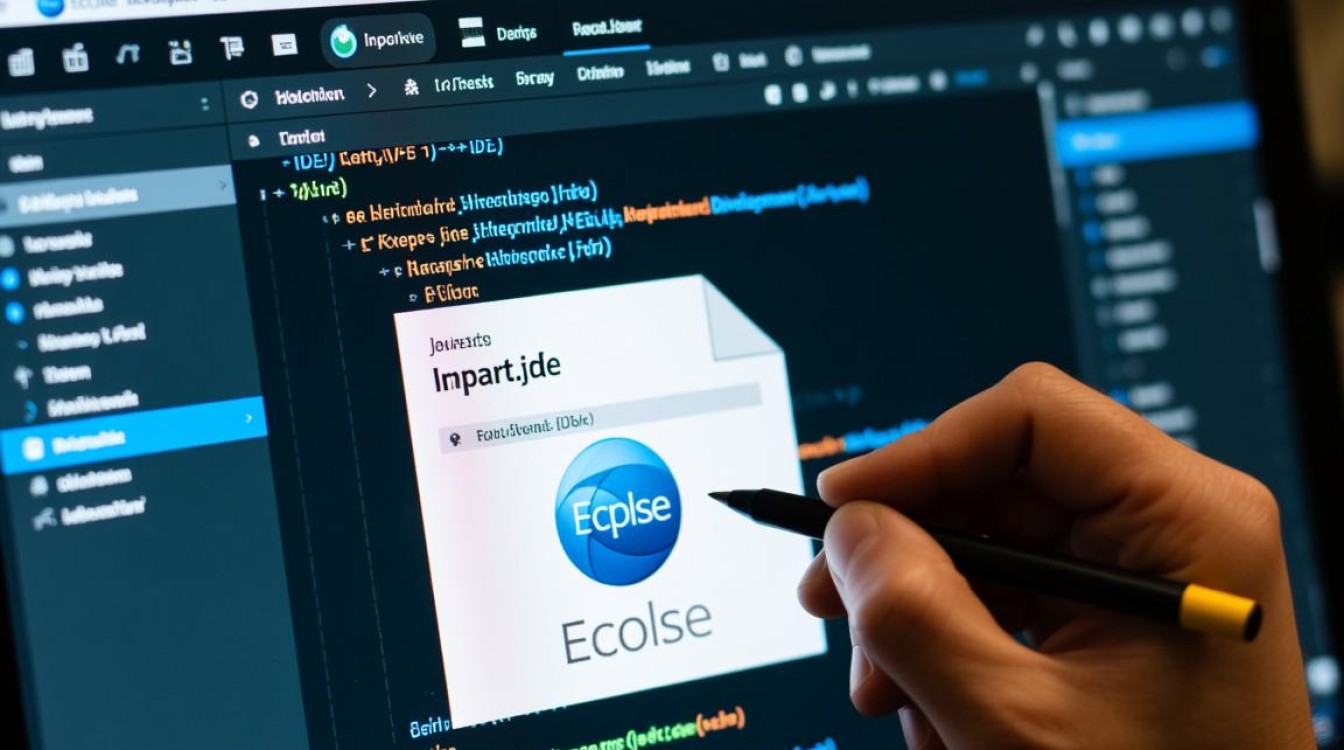
-
指定项目根目录
在”Select root directory”中点击”Browse”,选择解压后的项目根目录(包含src或.project文件的文件夹),若项目存在,Eclipse会自动列出项目名称,勾选后点击”Finish”。 -
处理项目依赖
导入后若出现红色错误提示(如缺少依赖库),需右键项目 → “Build Path → Configure Build Path”,在”Libraries”选项卡中添加必要的JAR包或项目引用。
常见问题及解决方案
-
文件编码乱码
若.java文件显示为乱码,右键文件 → “Properties → Resource → Text file encoding”,选择”Other”并设置为UTF-8,点击”Convert”。 -
编译错误提示”The type XX cannot be resolved”
通常是由于缺少依赖或未正确设置构建路径,检查项目是否关联了正确的JDK,或通过”Build Path → Add External JARs”添加所需库。 -
文件未被识别为Java类
右键文件 → “Open With → Java Editor”,若仍无法识别,可能是文件名后缀被修改,确保文件扩展名为”.java”。
最佳实践建议
- 统一编码规范:始终使用UTF-8编码,避免因编码差异导致编译或运行异常。
- 版本控制整合:对于团队项目,建议使用Git等版本控制工具管理.java文件,而非直接通过Eclipse导入。
- 定期清理无用文件:导入后及时删除重复或无用的.java文件,保持项目结构清晰。
通过以上方法,开发者可以灵活应对不同场景下的.java文件导入需求,熟练掌握这些操作不仅能提升工作效率,还能为后续的代码调试和项目维护奠定良好基础,在实际操作中,建议结合Eclipse的快捷键(如Ctrl+Shift+R快速打开文件)和自动补全功能,进一步优化开发体验。